
İPad'de Unutulmuş Şifrenin Açılması Nasıl?
Bu yazıda size nasıl yapabileceğinizi söyleyeceğiz "Defalp" İPad, açılacak doğrulama kodunu veya şifreyi unuttuysanız.
Navigasyon
- İPad'iniz nasıl "varsayılan" veya kısıtlamalar için unutulmuş bir şifrenin nasıl sıfırlanacağı?
- İPad'iniz nasıl "Varsayılan" veya Kilit Ekranında Unutulmuş Parolayı Nasıl Sıfırlayacağı?
- İPad'iniz nasıl "varsayılan" veya Unutulan şifreyi Apple ID hesabından nasıl sıfırlayacağı?
- Video: iPad'deki şifreyi nasıl sıfırlar
Kesinlikle her iPad sahibi, kilidini açmak için şifreyi unuttuğunda bir sorunla karşılaştı. Sonuçta, kullanıcıların neredeyse% 5-10'u, şifre kayıtlarından, posta, iCloud'larından ve MacBook ve iPad'ten veri yollarını kurur. Böylece, böyle bir problemi olan çok sayıda sahip sahibi, onu kendi başlarına çözmeye bile çalışmaz, ancak tam olarak onarım hizmetine gidin ve aynı zamanda önemli miktarda para ödeyin.
Örneğin, Unutulmuş bir çek veya şifrenin kilidini açmak 2000 ruble yaklaşık olarak mal olacak ve bu, iş sürecinin kendisinin oldukça kolay olması ve özel çabalar gerektirmediğine rağmen.
Ancak yine de, kendisini iPad'lerini kendi kendine kilidini açma meselesini oluşturan ve bu sorunun cevabını almaya çalıştığı mal sahiplerinin bir parçası var.
İPad'iniz nasıl "varsayılan" veya kısıtlamalar için unutulmuş bir şifrenin nasıl sıfırlanacağı?
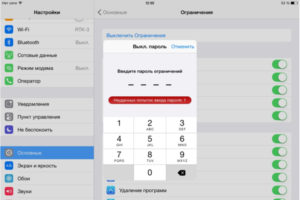
Kısıtlamalarla ilgili olarak, bunun, iPad'inizi korumanın temel özelliklerinden biri olduğunu, böylece belirli bir uygulamayı dahil edebileceğiniz veya tabletinizde bir dizi eylemde bulunabileceğiniz kısıtlama işlevi kullanıldığını açıkça söyleyebilirsiniz.
Şifreyi kısıtlama işlevinden geri yükleyebileceğinizi unutmayın - imkansızdır, bu şimdiye kadar en az bir şekilde icat edilmedi, bu da kısıtlama işlevinde bir varsayılan yapacak. Bu nedenle, bu işlevin şifresini unuttuysanız, yalnızca değiştirebilirsiniz, yani, yeni bir şifre yükleyebilirsiniz.
Bu nedenle, bunu yapmak için talimatlarımıza uymanız gerekir:
- Her şeyden önce, "Ayarlar" menüsüne ve bulduktan sonra girip tıklamanız gerekir. «iCloud ", O zaman bir fonksiyon için kaydırıcıyı sağa çevirmeniz gerekir. "BulmakiPad ». Bu özelliğin devre dışı bırakılması, şifreyi Apple ID servisinden girme isteğine eşlik edecektir.
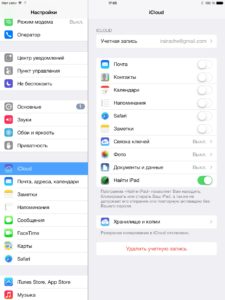
- Sonra bölüme gitmek için iTunes'u kullanmanız gerekir. "Ayarlar"Öğeyi bulmanız gereken yer "Destek olmak" ve düğmeye tıklayın "Bir kopya oluştur". Bu eylemlerin önünde bir USB arabirimi kullanarak iPad'i bilgisayarınıza bağlamanız gerektiğine dikkat etmek önemlidir.
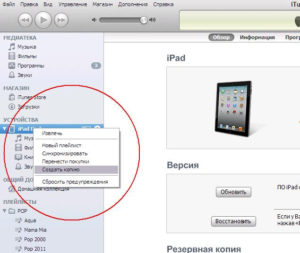
- Şimdi programı kullanarak ortaya çıkacak değişikliklerin (değişiklikler) zamanı İbackupbot.. Program, adı verilen dosyayı değiştirmek için gereklidir. «com.elma.sıçrama tahtası.plist ", Bir yedekleme yaptığımızda daha önce bizim tarafımızdan yaratılmıştı. Böylece programı çalıştırmanız gerekir ve bu sıraya girdikten sonra: Sistem.Dosyalar -Homedomain -Kütüphane -Tercihler.Burada aynı yedekleme dosyasını bulmanız ve açmanız gerekir.
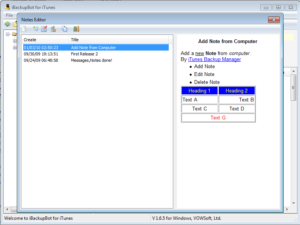
- Dosyada «com.elma.sıçrama tahtası.plist » Böyle bir değişiklik yapmak için gereklidir: Etiketler arasında uyum \u003cDict\u003e ve \u003c/ Dict\u003e İki ip \u003cTuş\u003e SbParentalControlSpin \u003c/ tuşu\u003eve \u003cString\u003e 1234 \u003c/ string\u003e. 1234. - Son 4 hane, kısıtlama işlevini girmek için şifremizdir. Şimdi sadece değiştirilmiş dosyayı kaydedin.
- Hazır! Şimdi biz sadece bizim tarafımızdan değiştirilmiş yedekleme kullanarak iPad'imizi geri yüklemek için var. Bunu yapmak için menüye geri dönün ve sonra "Ayarlar", sonra "Temel", Ve fıkra için "Kısıtlamalar" Bir şifre girmemiz gerekiyor 1234. Hepsi, şifre geri yüklendi.
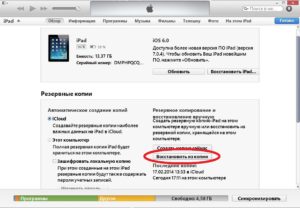
İPad'iniz nasıl "Varsayılan" veya Kilit Ekranında Unutulmuş Parolayı Nasıl Sıfırlayacağı?
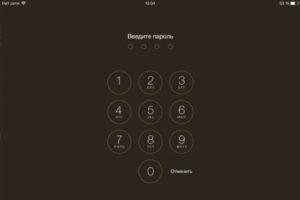
Sahibi, doğrulama kodunu kilit ekranından unuturken olur. Her ne kadar bu sorun olsa da iPad'de en yaygın olanıdır.
Öyleyse, şifreyi veya doğrulama kodunu kilit ekranından geri yüklemeye yardımcı olmanın iki yolu olduğunu düşünelim:
- Aynı anda geniş bant olan Hızlı İnterneti kullanarak kilit ekranının kontrol ekranını çıkarma.
- Yavaş bir İnternet kullanımını kullanarak kilit ekranının kontrol listesini çıkarma.
Dikkat çekmeye değerKurtarma, değiştirme, çıkarma ve yanıp sönme ile ilgili herhangi bir işlemin yedekleme eşlik etmelidir. Bunu, program sorunlarının ortaya çıkması durumunda veya sistem başarısız olursa, önceki ayarları geri yükleyebilirsiniz.
İlk yol. Hızlı bir İnternet ile iPad'de yazılımın yeni bir sürümünü yükleme
- Her şeyden önce, iPad'i tamamen kapatmanız ve ardından bir USB arabirimi kullanarak bilgisayarınızla bağlamanız gerekir. Ancak bağlantı işlemi sırasında kurtarma modunu yüklemeyi unutmayın. Kurtarma Modu..
- İTunes programında, öğeyi göreceğiniz menüyü açacaksınız. "OnarmakiPad »Üstüne tıkla. Bundan sonra düğmeye tıklamanız gerekir. "Geri Yükle ve Güncelle".

- Bundan sonra, program yazılımı otomatik modda güncellemeye kadar bir süre beklemeniz gerekir. Firmware güncellemesi bittiğinde, bunu bileceksiniz ve buna göre, iPad'i yeniden başlatmanız gerektiğinde ve gerekirse kilit ekranında yeni bir doğrulama kodu oluşturmanız gerekir.
İkinci yol. Yavaş bir internet ile iPad'de yazılımın yeni bir sürümünü yükleme
- Her şeyden önce, iPad'i tamamen kapatmanız ve ardından bir USB arabirimi kullanarak bilgisayarınızla bağlamanız gerekir. Ancak bağlantı işlemi sırasında kurtarma modunu yüklemeyi unutmayın. Kurtarma Modu..
- O zaman ürün yazılımını seçmeniz gerekir ve iPad yazılım güncellemeleri dizininde kaydettikten sonra. Bu dizin bulunur "C: \\ Belgeler ve Ayarlar \\ Kullanıcı Adı \\ Uygulama Verileri \\ Apple Computer \\ iTunes \\».
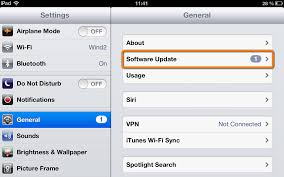
- İTunes programında, öğeyi göreceğiniz menüyü açacaksınız. "OnarmakiPad », Üzerine tıklayın, düğmeyi tuttuğunuzdan emin olun. «Vardiya ". Bundan sonra, ürün yazılımı ile yolu belirtmeniz ve ardından düğmesine tıklayın. "Geri Yükle ve Güncelle".

- Şimdi, programın bellenimi otomatik modda güncellemeye kadar bir süre beklemeniz gerekecektir. Firmware güncellemesi bittiğinde, bunu bileceksiniz ve buna göre, bundan sonra iPad'i yeniden başlatmanız gerekecektir.
İPad'iniz nasıl "varsayılan" veya Unutulan şifreyi Apple ID hesabından nasıl sıfırlayacağı?
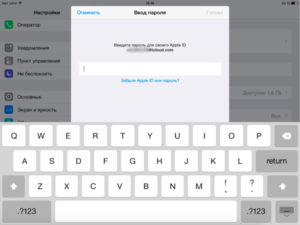
Parolayı Apple ID hesabından geri yüklemek için üç yolunuz var:
- Kurtarma kodunun e-postaya makbuzunu kullanarak
- Soruları test etmek için doğru cevapları kullanma
- İki aşamalı kimlik doğrulamasının geçişini kullanarak (doğrulama).
İlk yol. Kurtarma kodunun e-postaya makbuzunu kullanarak
Yani, şifreyi e-postanız üzerinden geri yüklemek için, gitmeniz gerekir. Site ve kullanıcı adını Apple ID'den girdikten sonra, sonra tıklayın "Daha ileri"Ve şimdi düğmeye tıklamanız gerekir. "E-posta kimlik doğrulaması", ve yeniden "Daha ileri". Bütün bu işlemlerden sonra, uygun talimatla bir Apple kimliği hesabını kurtarmak için bir kod alacaksınız.
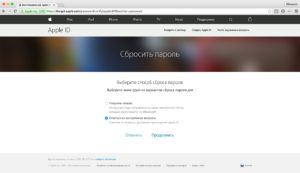
İkinci yol. Soruları test etmek için doğru cevapları kullanma
Yani, kontrol sorularına cevapları kullanarak şifreyi geri yüklemek için, gitmeniz gerekir. Site ve kullanıcı adını Apple ID'den girdikten sonra, sonra tıklayın "Daha ileri"Ve şimdi düğmeye tıklamanız gerekir. "Soruları test etmek için Cevapla". Bundan sonra, sistem giriş bilgilerinizi Apple hizmetinde kaydederken bile belirttiğiniz kontrol sorularını oluşturur. Kontrol sorularını cevapladığınızda, sistem size yeni bir şifre kurmanızı sağlar.
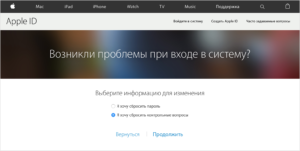
Üçüncü yol. İki aşamalı kimlik doğrulamasının geçişi ile (doğrulama)
Bu nedenle, şifre ayarlarını atmak veya hiç kaldırmak için, iki aşamalı kimlik doğrulamasını geçebilirsiniz. Bunu yapmak için gitmelisin Site ve bir Apple ID tanımlayıcısı girdikten sonra, ardından "Daha ileri"Ve şimdi iPad'inizde sitedeki alana girmeniz gereken kodla bir mesaj alacak. Bundan sonra, yeni bir şifre kurmanız istenecektir.
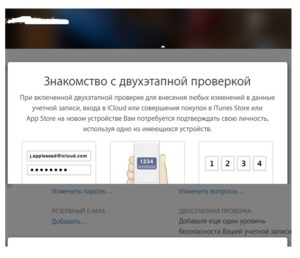
Bu konuda makalemizi bitireceğiz!
